쉽고 빠르게! 방사형 차트 제작 팁 대공개
데이터를 쉽게 정리하고 비교하는 게 어려우셨나요? 그렇다면 방사형 차트(Radar Chart)를 꼭 한번 활용해 보세요! 이 차트는 여러 데이터를 깔끔하게 시각화해서 여러 항목을 한눈에 비교할 수 있게 도와주는 강력한 도구입니다.
방사형 차트를 사용하면 각 데이터의 강점과 약점을 시각적으로 파악할 수 있어 복잡해 보이는 정보도 쉽게 이해할 수 있죠. 이번 글에서는 방사형 차트의 개념과 구성 요소, 그리고 장단점을 살펴본 후, 엑셀에서 방사형 차트를 만드는 방법과 이드로우맥스를 활용한 간단한 제작 팁을 소개하겠습니다.
방사형 차트를 활용하여 데이터를 한층 더 명확하게 표현하는 방법을 함께 알아보세요!
Part 1: 방사형 차트란?
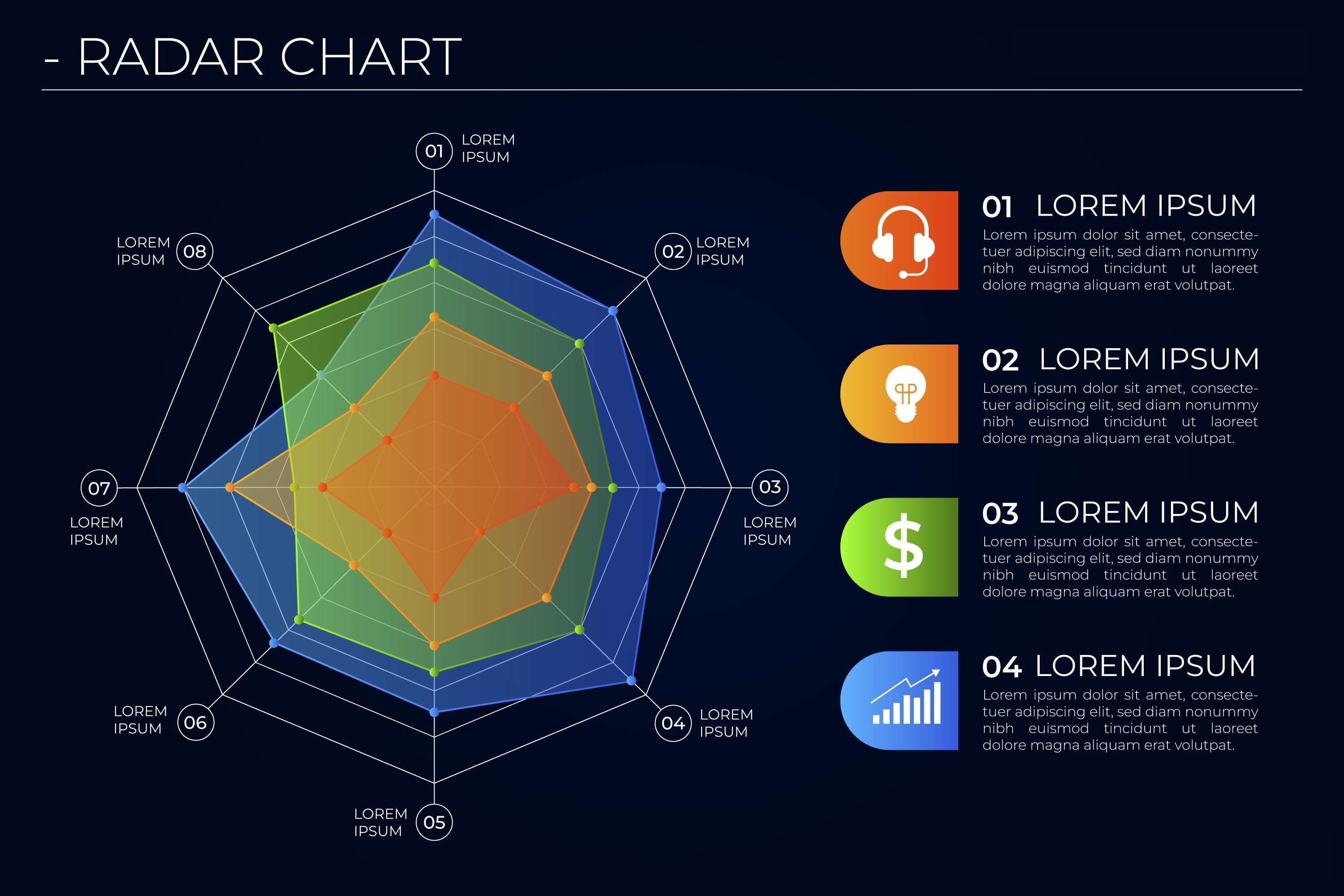
출처: https://kr.freepik.com/
방사형 차트(Radar Chart)는 여러 항목의 다차원적인 데이터를 시각적으로 비교 분석하는 데 사용되는 차트입니다.
마치 거미줄이나 레이더망처럼 생겼다고 하여 '스파이더 차트(Spider Chart)' 또는 '웹 차트(Web Chart)'라고도 불립니다. 중심점을 기준으로 방사형으로 뻗어 나가는 축을 사용하여 각 항목의 값을 표시하며, 여러 항목의 상대적인 크기와 패턴을 한눈에 파악하는 데 유용합니다.
방사형 차트의 주요 요소
• 중심점(Center Point): 모든 축이 시작되는 지점입니다. 보통 0 또는 최솟값을 나타냅니다.
• 축(Axis): 중심점에서 방사형으로 뻗어 나가는 선으로, 각 축은 비교 항목을 나타냅니다.
• 눈금(Scale): 각 축에 표시된 값의 단위를 나타냅니다. 모든 축은 동일한 눈금을 사용해야 합니다.
• 데이터 점(Data Point): 각 항목의 값을 나타내는 점입니다.
• 연결선(Connecting Line): 같은 항목의 데이터 점들을 연결하는 선입니다.
방사형 차트의 장단점
장점:
-
여러 데이터를 한눈에 비교할 수 있어요.
-
데이터의 강점과 약점을 직관적으로 파악하기 좋습니다.
-
팀 성과, 제품 비교 등 다양한 분야에 활용 가능해요.
단점:
-
데이터 항목이 많아지면 복잡해 보일 수 있어요.
-
항목 간의 상호작용이나 세부적인 비교는 어려울 수 있습니다.
방사형 차트 예시
예시 1: 스포츠 선수의 능력치 비교
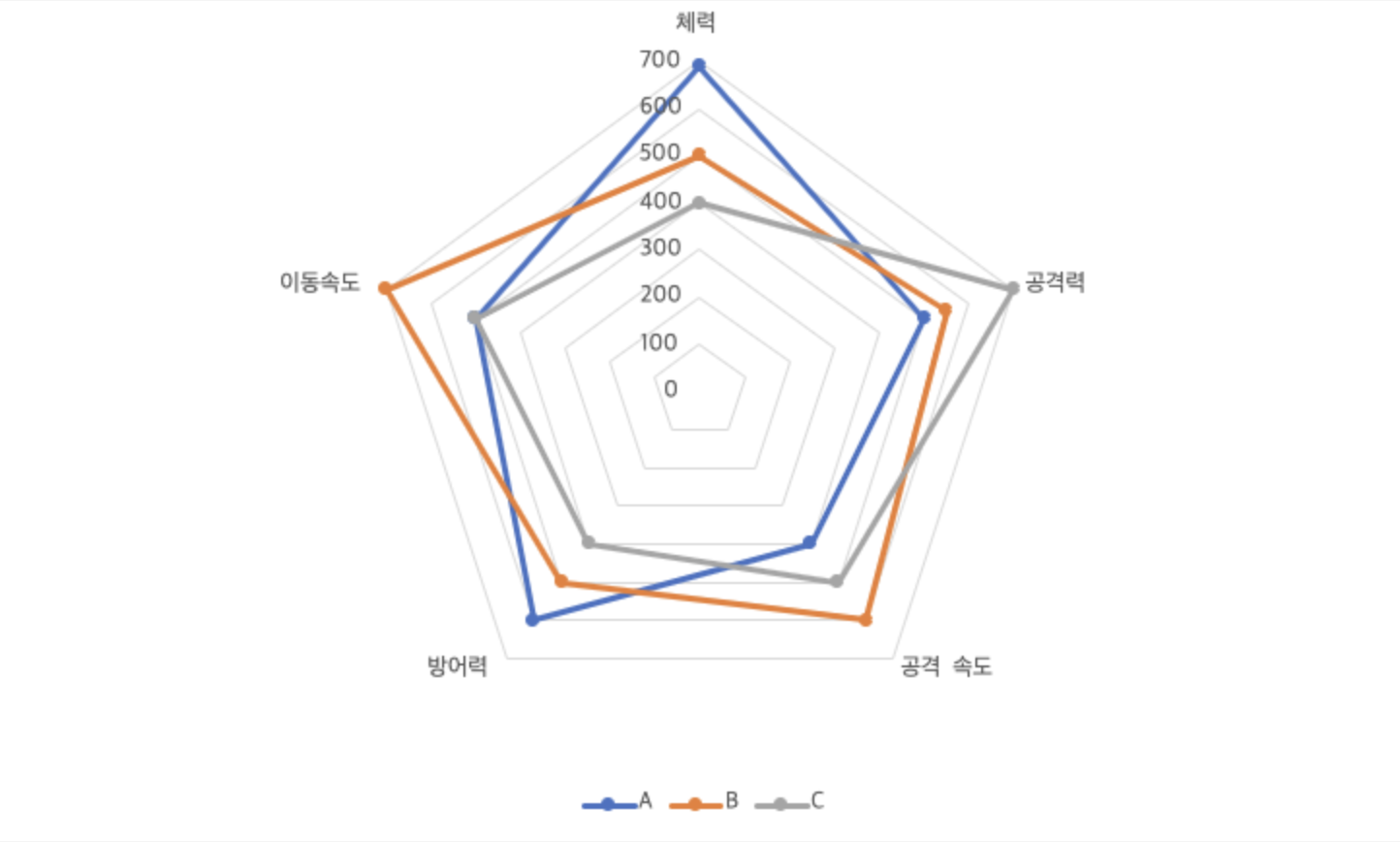
출처: https://toolmeca.com/excel/chart/방사형차트/
축구 선수의 능력치를 비교하는 데 방사형 차트를 사용할 수 있습니다. 각 축은 속도, 슈팅, 드리블, 패스, 체력 등의 능력치를 나타내며, 각 선수의 능력치를 점으로 표시하고 연결하면 각 선수의 강점과 약점을 한눈에 비교할 수 있습니다.
예를 들어, 어떤 선수는 속도와 드리블이 뛰어나고, 다른 선수는 슈팅과 패스가 뛰어난 것을 시각적으로 쉽게 파악할 수 있습니다.
예시 2: 제품의 성능 비교
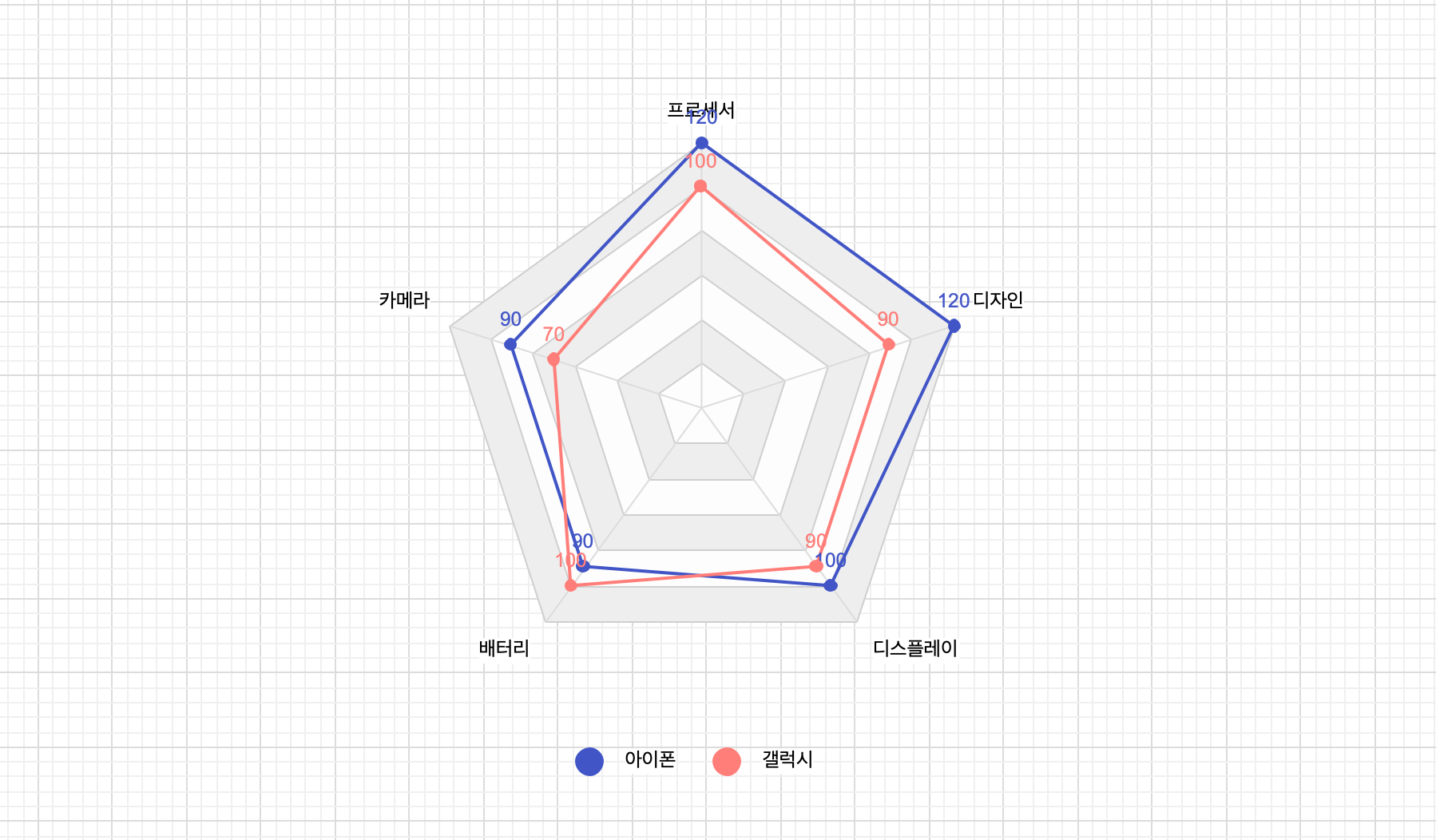
여러 제품의 성능을 다양한 기준으로 비교하는 데에도 방사형 차트를 활용할 수 있습니다. 예를 들어, 스마트폰의 카메라 성능, 배터리 수명, 프로세서 성능, 디스플레이 품질 등을 각 축으로 설정하고, 여러 스마트폰의 성능을 비교하면 어떤 제품이 어떤 면에서 강점을 가지는지 쉽게 파악할 수 있습니다.
방사형 차트는 복잡한 데이터를 간단하고 직관적으로 보여주는 훌륭한 도구입니다. 다음으로는 엑셀에서 방사형 차트를 만드는 방법을 알아보도록 할게요!
Part 2: 엑셀에서 방사형 차트 만드는 방법
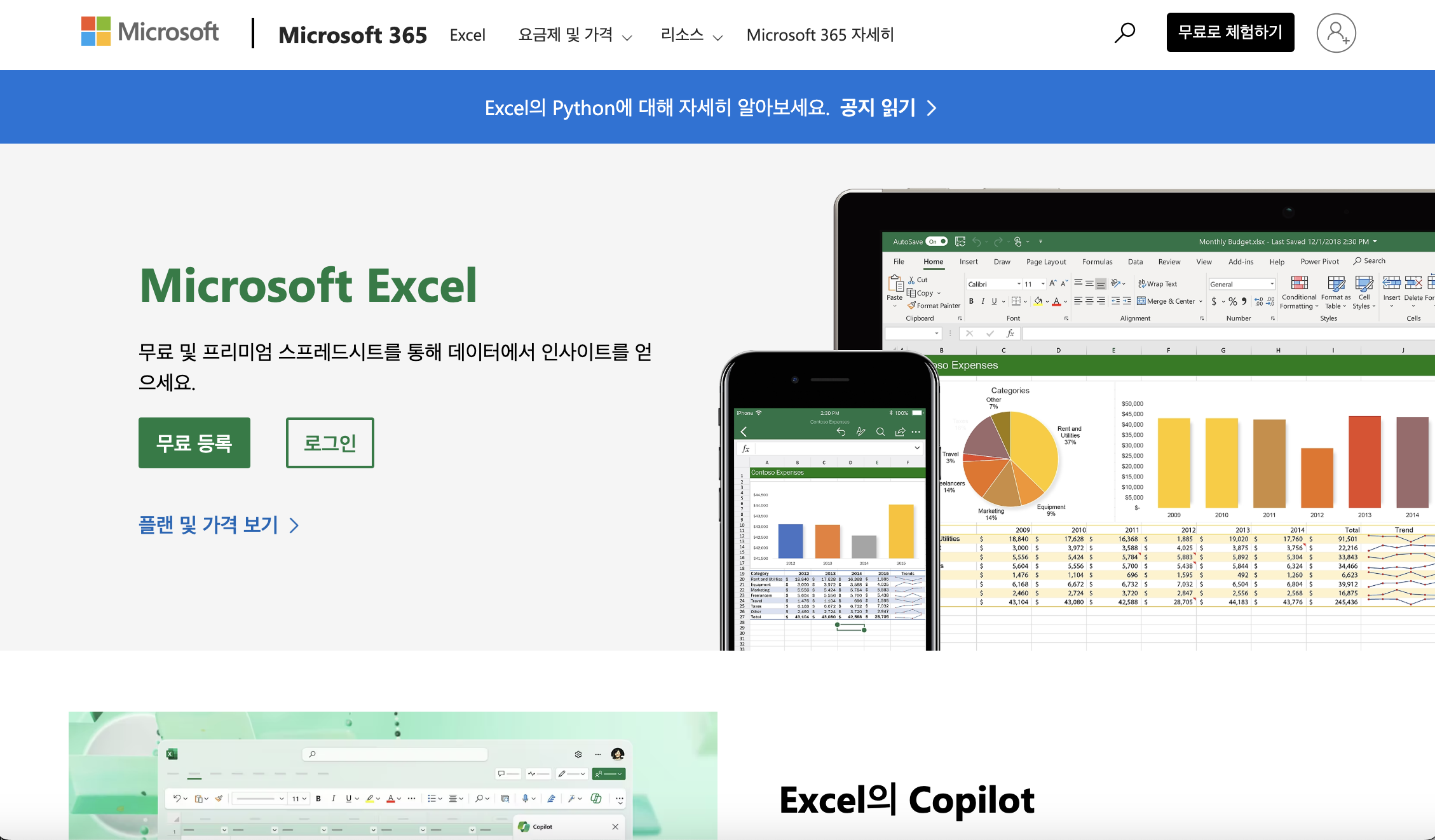
엑셀은 방사형 차트를 만드는 데 유용한 도구입니다. 몇 가지 간단한 단계만 거치면 데이터를 시각적으로 효과적으로 표현할 수 있어요.
아래는 엑셀에서 방사형 차트를 만드는 방법입니다.
Step 1: 데이터 준비하기
• 방사형 차트를 만들기 위해 먼저 비교하려는 데이터를 표로 정리하세요.
• 예를 들어, 스마트폰 A와 B의 성능을 비교하는 방사형 차트를 만들어 보겠습니다.
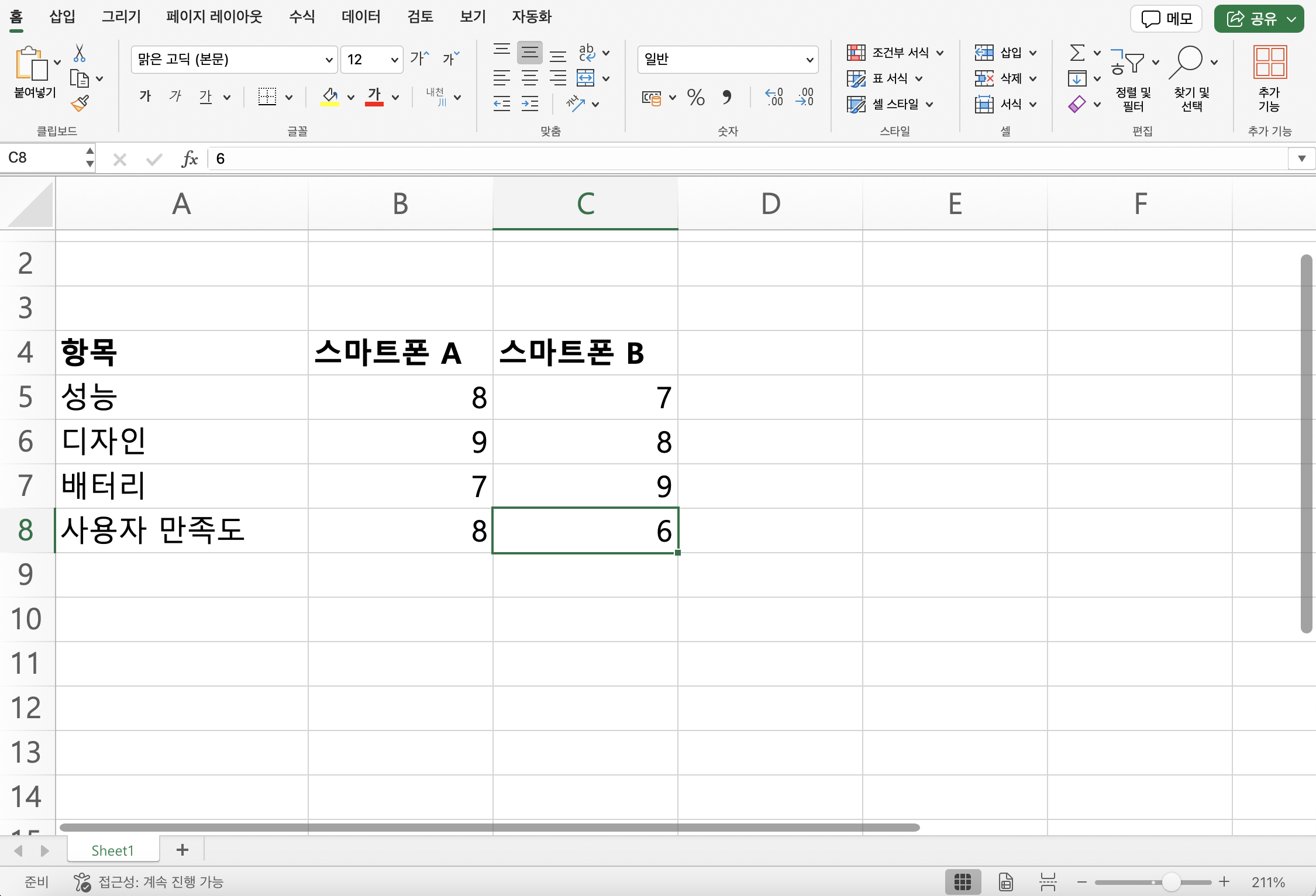
Step 2: 방사형 차트 삽입하기
• 데이터를 표 형식으로 정리한 후, 해당 표를 드래그하여 선택합니다.
• 엑셀 상단 메뉴에서 [삽입] 탭을 클릭하고, [차트] 카테고리에서 [폭포 > 방사형]을 차례로 선택합니다. 기본 방사형 차트, 채워진 방사형 차트 등 원하는 스타일을 선택할 수 있어요.
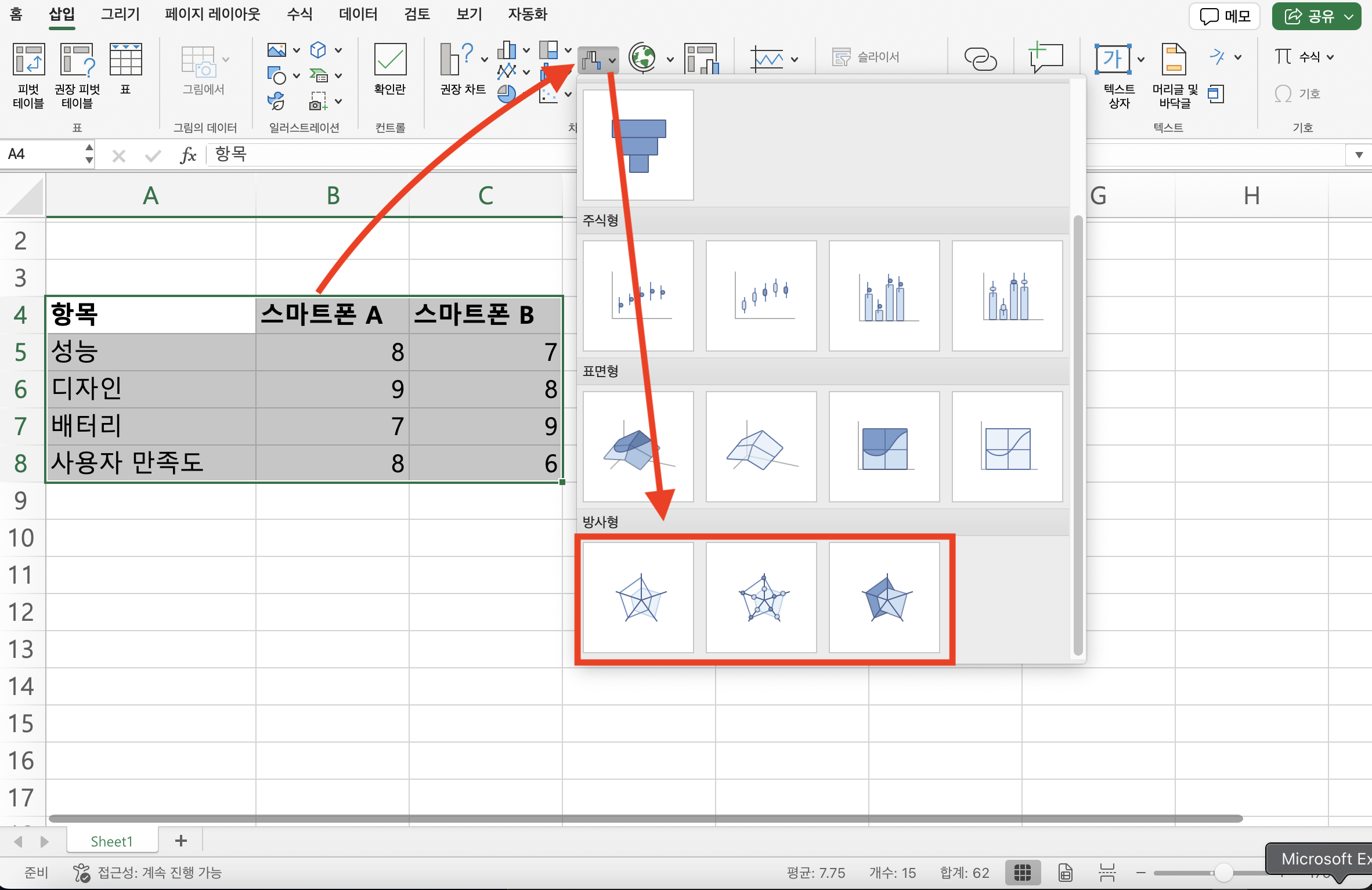
Step 3: 차트 사용자 지정하기
• 차트 제목 변경: 기본 제목을 클릭해 원하는 제목으로 수정하세요.
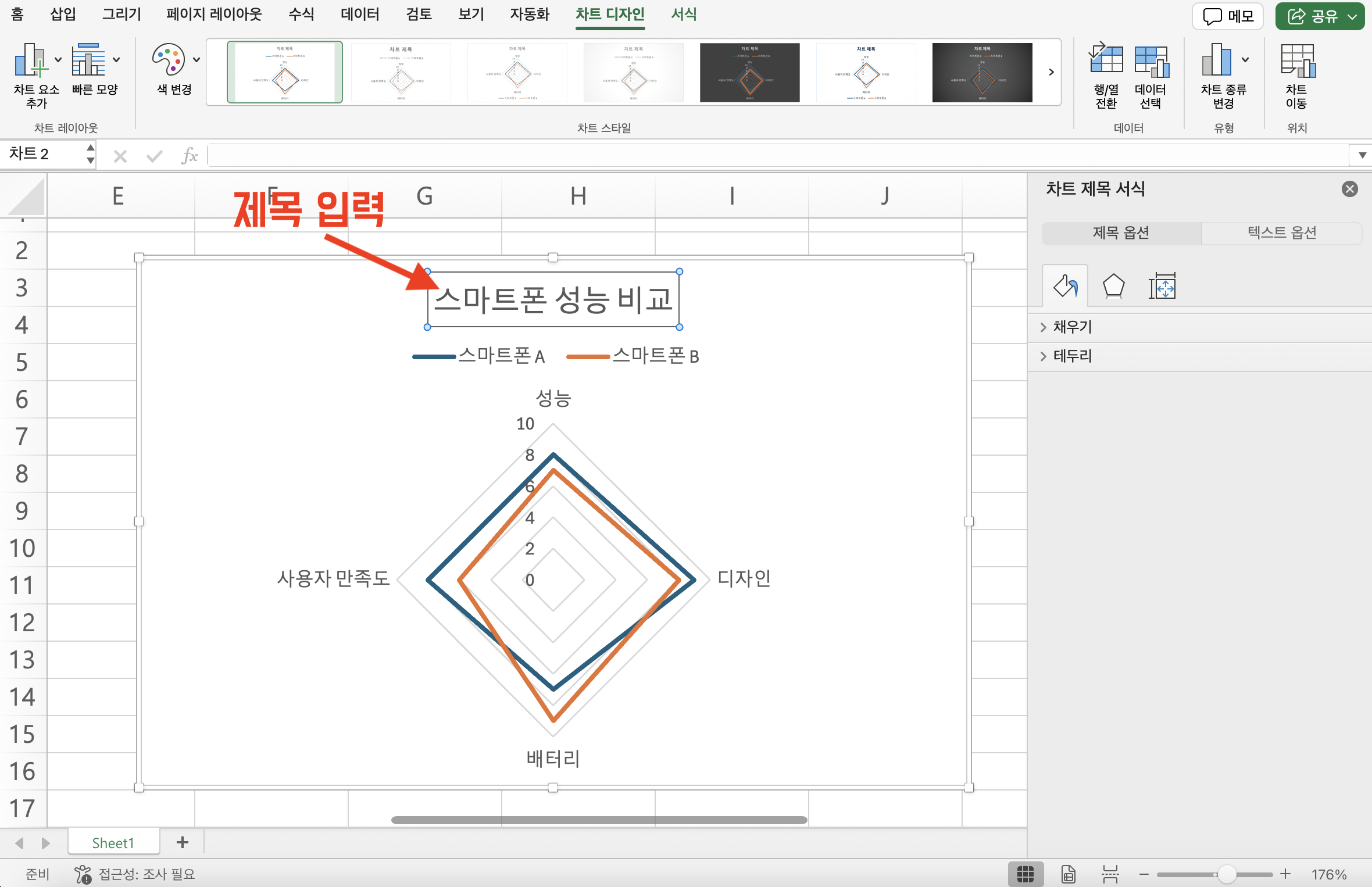
• 축 설정 및 데이터 레이블 추가: 데이터 축을 더 명확히 하기 위해 [차트 요소 추가]를 선택하고 축 라벨을 조정하거나 데이터 값을 차트 위에 표시하세요.
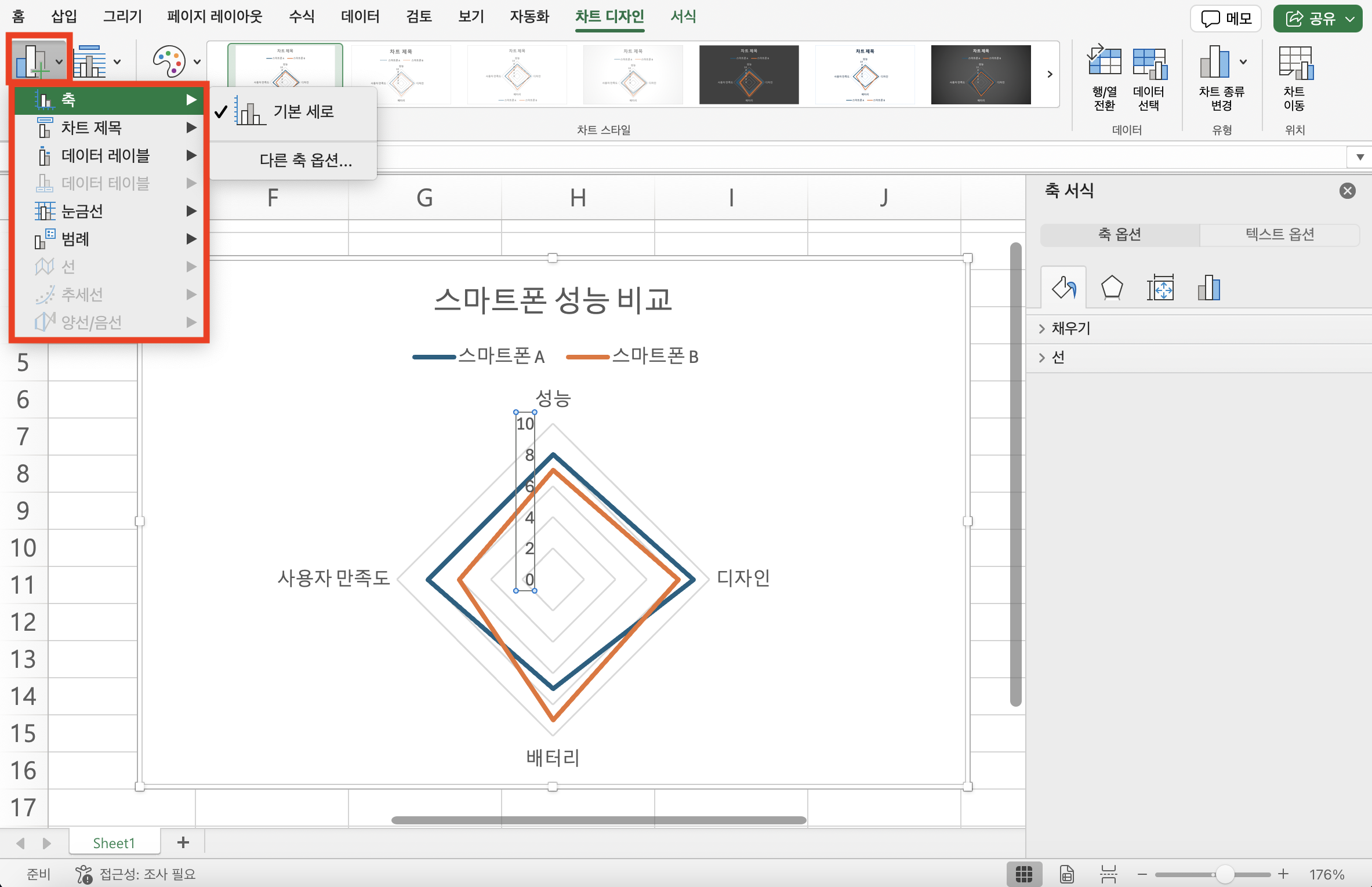
• 색상 및 스타일 조정: 엑셀의 [차트 디자인] 옵션을 활용해 색상, 차트 스타일 등을 원하는 대로 변경합니다.
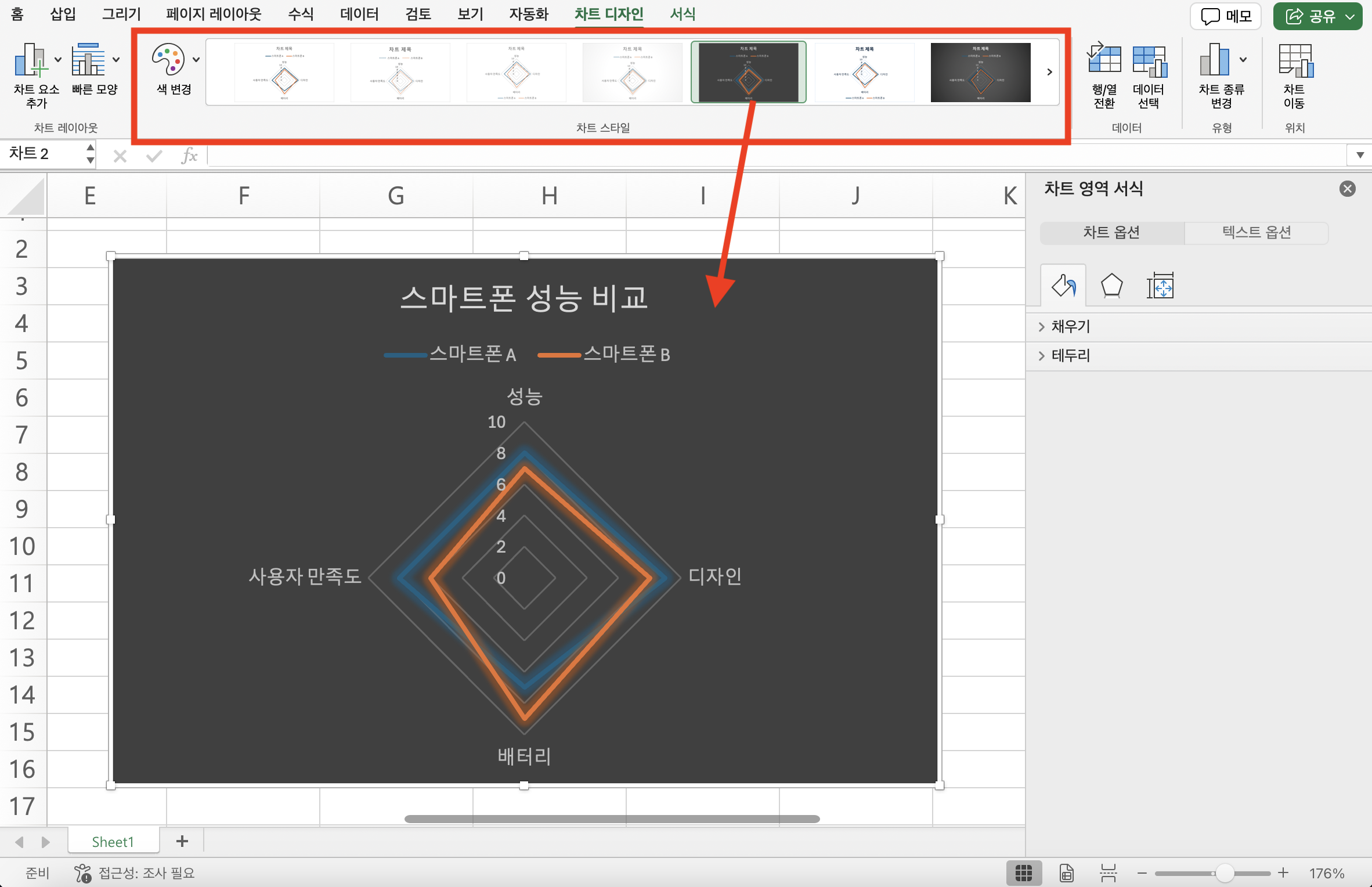
Step 4: 완성된 차트 활용하기
• 완성된 방사형 차트를 보고 데이터를 분석하거나, 보고서 및 프레젠테이션에 활용할 수 있습니다.
 Tip!
Tip!
• 엑셀에서 방사형 차트를 만들 때 데이터 값의 범위가 너무 크거나 작으면 차트가 불균형적으로 보일 수 있어요. 데이터 값을 적절히 조정해 보기 좋게 표현하는 것이 중요합니다.
Part 3: 이드로우맥스로 손쉽게 방사형 차트 만드는 방법
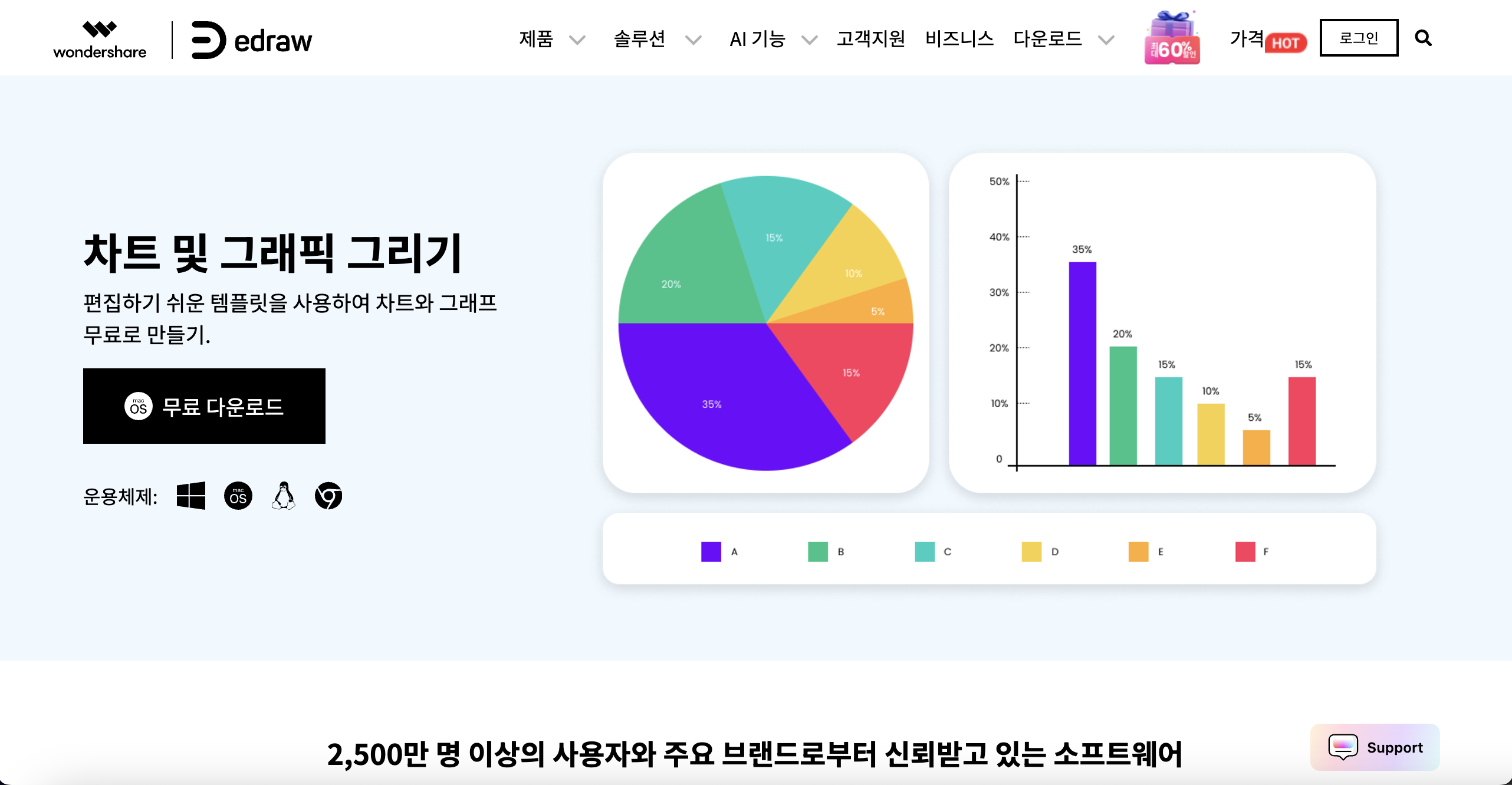
엑셀도 좋지만, 방사형 차트를 더 쉽고, 빠르고, 시각적으로 아름답게 만들고 싶다면 이드로우맥스(EdrawMax)를 사용해 보세요. 이드로우맥스는 직관적인 UI와 다양한 템플릿을 제공해 차트 제작 시간을 획기적으로 줄여줍니다.
아래는 이드로우맥스로 방사형 차트를 만드는 방법입니다.
Step 1: 이드로우맥스 실행 및 템플릿 선택
• 먼저 이드로우맥스를 실행한 뒤, 홈 화면에서 [일반 > 그래프 및 차트 > 방사형 차트]를 차례로 클릭합니다. 제공되는 다양한 템플릿 중 방사형 차트 템플릿을 선택하거나, [새로 그리기]를 선택해 빈 템플릿으로 시작할 수도 있어요.
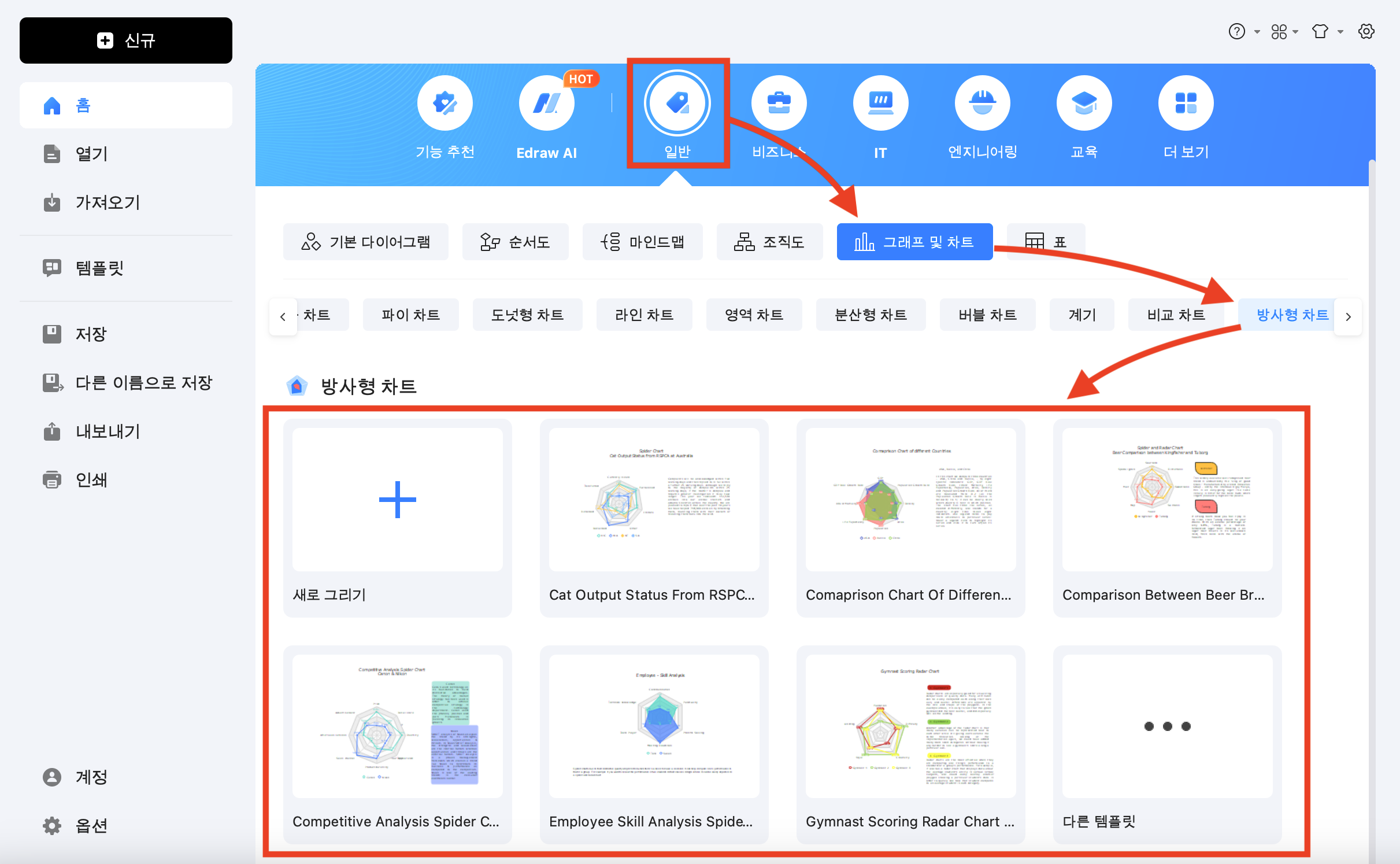
Step 2: 데이터 입력하기
• 빈 템플릿으로 시작했다면 좌측의 기호 라이브러리에서 원하는 템플릿을 드래그 한 후 [데이터 편집]을 클릭하여 직접 데이터를 입력하거나, 엑셀 데이터를 불러올 수 있습니다.
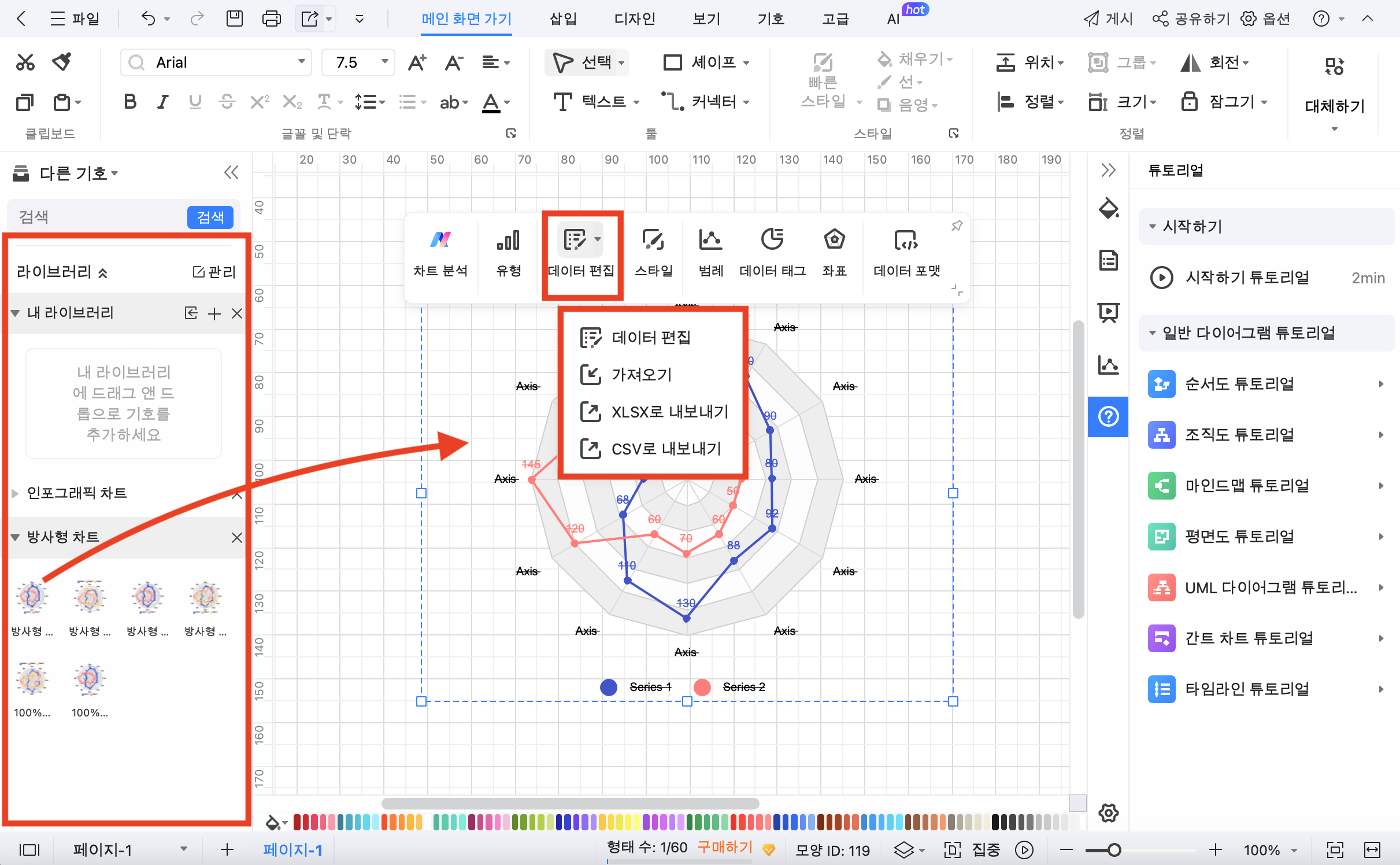
• 항목과 값을 입력하면, 차트가 자동으로 업데이트되므로 수정 과정을 간편하게 진행할 수 있어요.
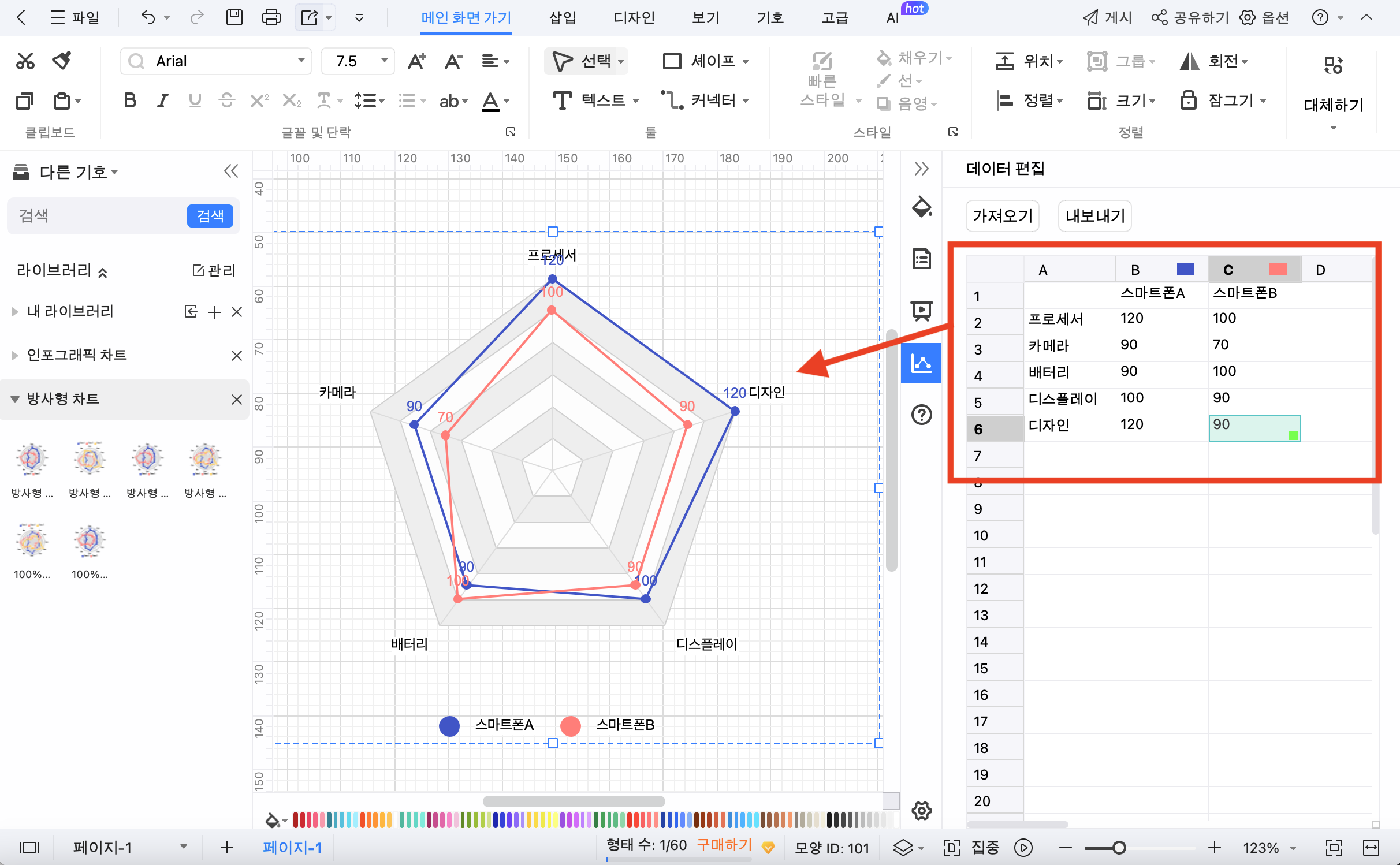
Step 3: 차트 꾸미기
• 레이아웃 조정: 범례의 색상과 위치, 데이터 태그의 위치, 방사형 차트의 축 최대값, 각도, 등을 원하는 대로 설정할 수 있습니다.
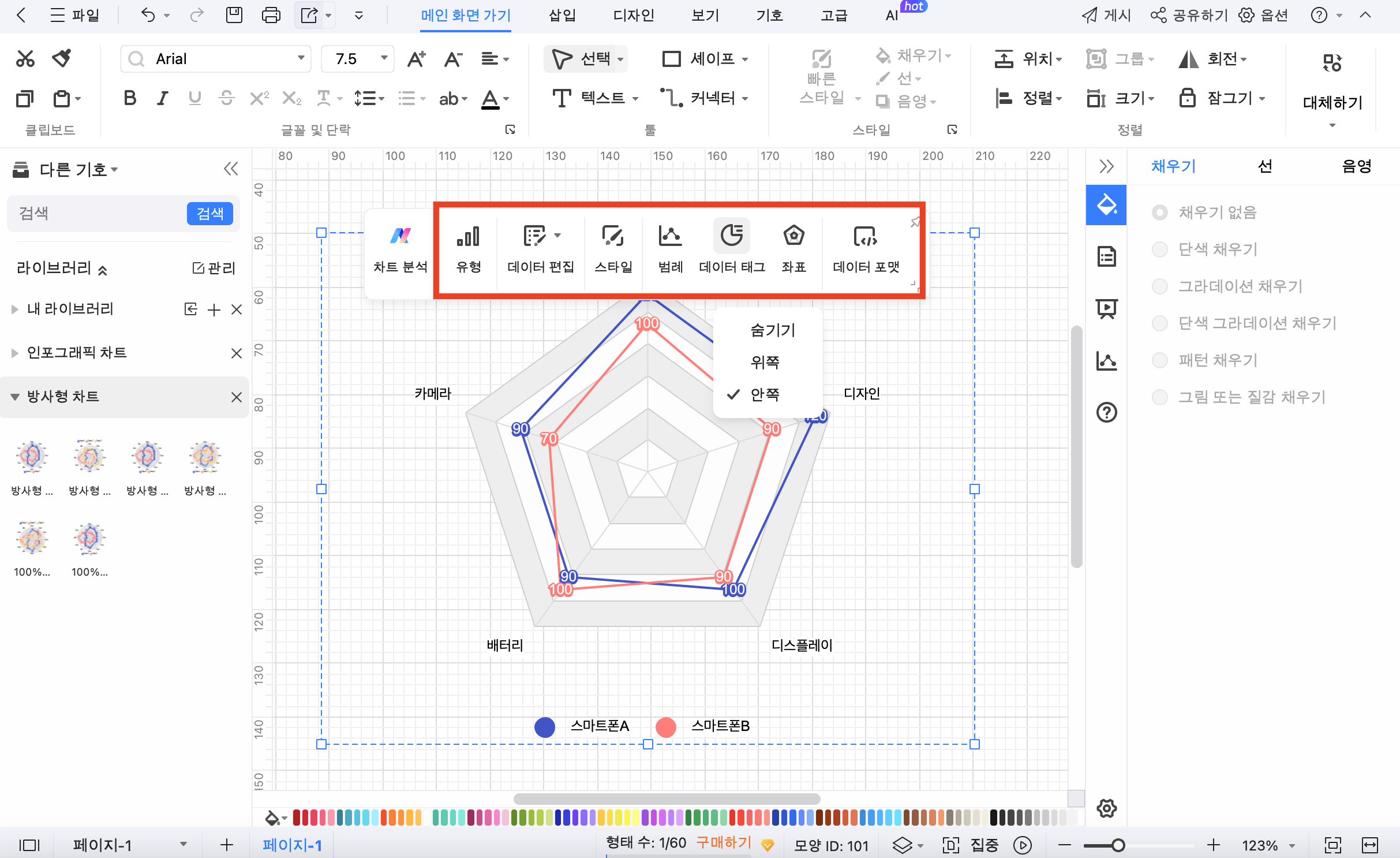
• 색상 및 스타일 변경: [디자인] 탭에서 테마 색상, 배경색 등을 변경해 차트를 더 돋보이게 만드세요.
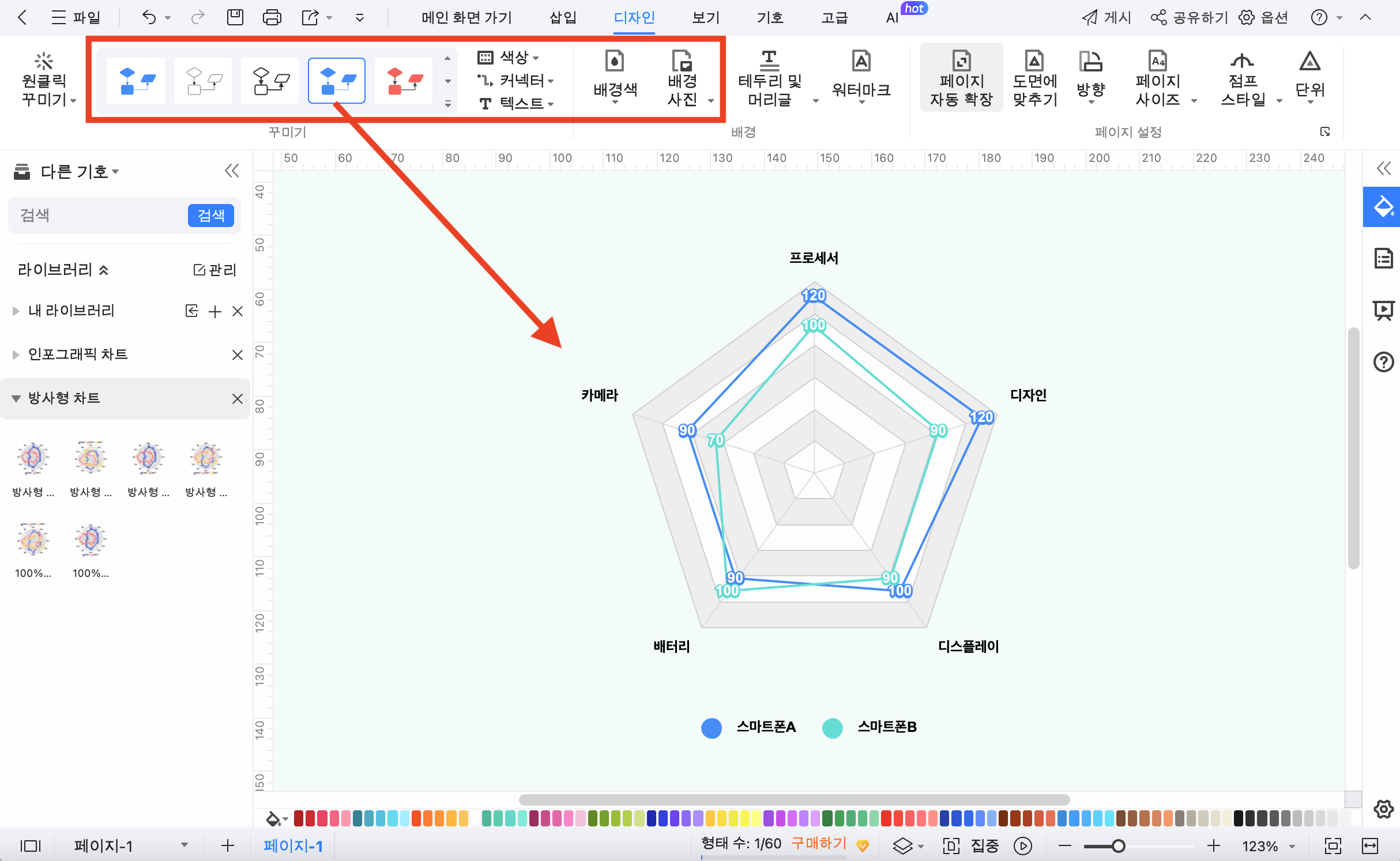
Step 4: 차트 내보내기 및 공유
• 완성된 방사형 차트를 PDF, PNG, Excel 등 다양한 형식으로 내보낼 수 있습니다. 클릭 한 번으로 이메일이나 클라우드 플랫폼을 통해 팀원들과 공유할 수 있어 협업도 간편합니다.
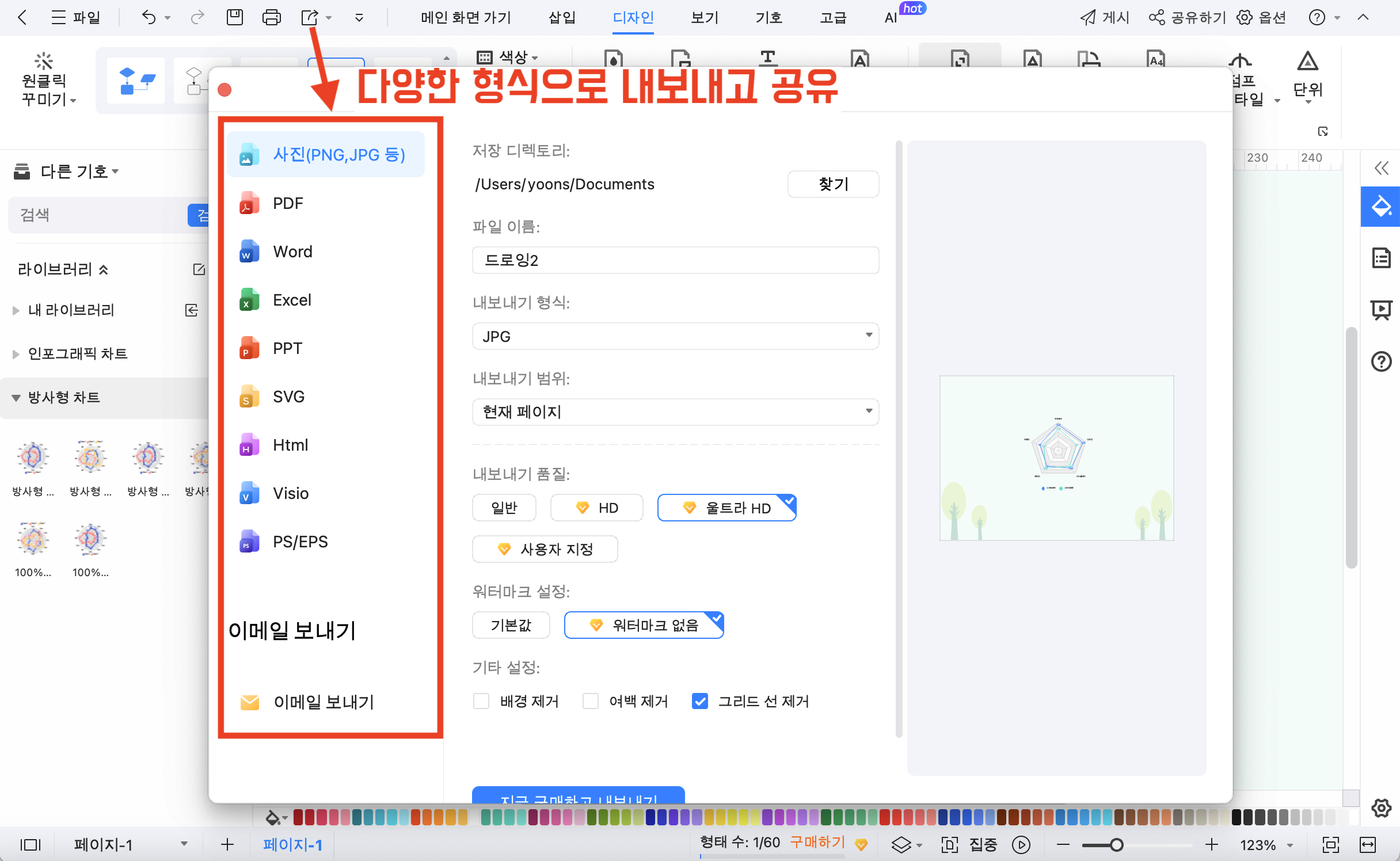
이드로우맥스를 활용하면 방사형 차트를 만드는 과정이 훨씬 간단해지고, 결과물도 더욱 고급스러워집니다. 방사형 차트가 필요할 때, 이드로우맥스로 한 번 도전해 보세요!
마치며
이번 글에서는 방사형 차트의 개념과 요소, 엑셀에서 만드는 방법, 그리고 이드로우맥스를 활용해 손쉽게 방사형 차트를 만드는 방법까지 자세히 살펴보았습니다.
특히, 이드로우맥스는 간단한 조작만으로도 전문가처럼 깔끔하고 멋진 방사형 차트를 제작할 수 있어 바쁜 현대인들에게 완벽한 도구입니다.
엑셀을 활용해 방사형 차트를 만들어보는 것도 좋은 방법이지만, 더 쉽고 전문적으로 표현하고 싶다면 이드로우맥스를 선택해 보세요. 이드로우맥스는 데이터 시각화의 벽을 낮춰주며, 누구나 빠르게 원하는 차트를 완성할 수 있도록 돕습니다!

